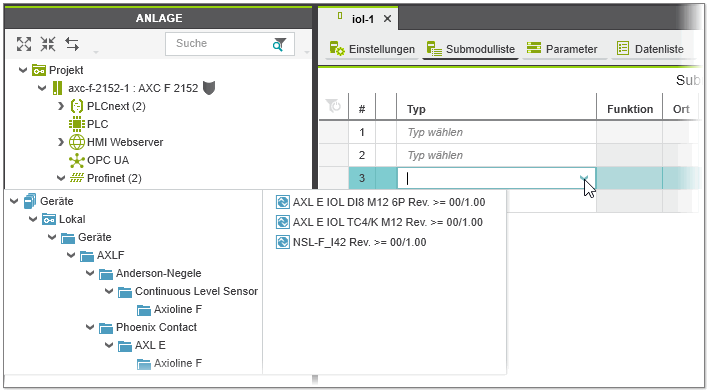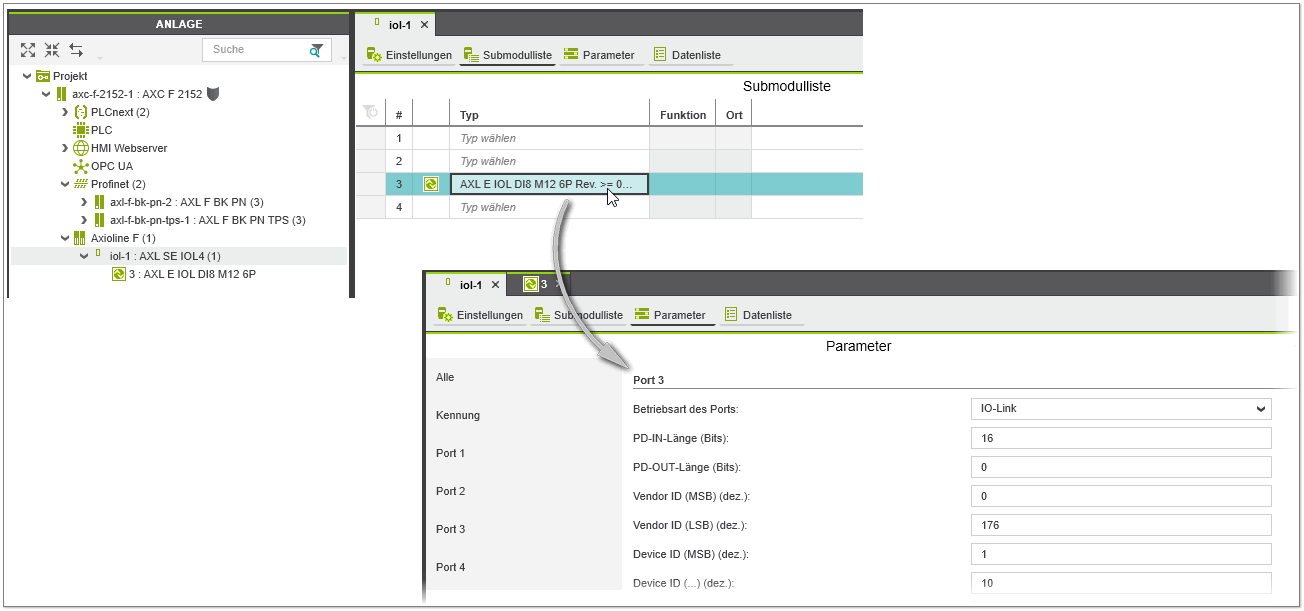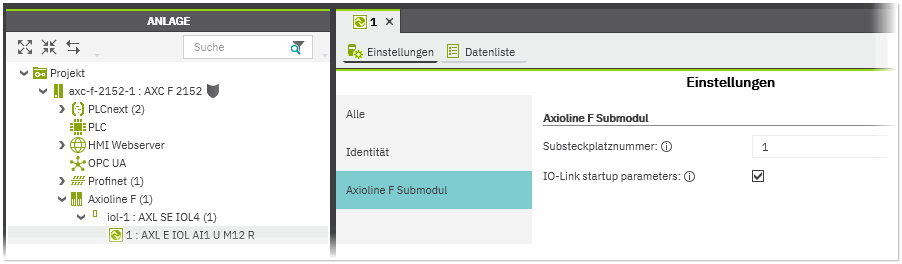IO-Link-System für Axioline konfigurieren
| Hinweis
Dieses Hilfekapitel gilt nur für IO-Link Master von Phoenix Contact. IO-Link Master von anderen Herstellern werden nur durch allgemeine GSDML-Mechanismen unterstützt. |
Die Konfiguration des IO-Link-Systems für Axioline erfolgt in mehreren Schritten. Zuerst fügen Sie den I/O-Link-Master in das PLCnext Engineer-Projekt ein. Im zweiten Schritt konfigurieren Sie die IO-Link-Ports des I/O-Link-Masters.
In diesem Hilfethema finden Sie folgende Informationen:
I/O-Link-Master hinzufügen und konfigurieren
- Fügen Sie den IO-Link-Master in der ANLAGE unter dem 'Axioline F'-Knoten ein. Verwenden Sie dazu entweder den Stationseditor oder fügen Sie ihn per Drag & Drop aus den KOMPONENTEN ein oder scannen Sie das Netzwerk.Beispiel:
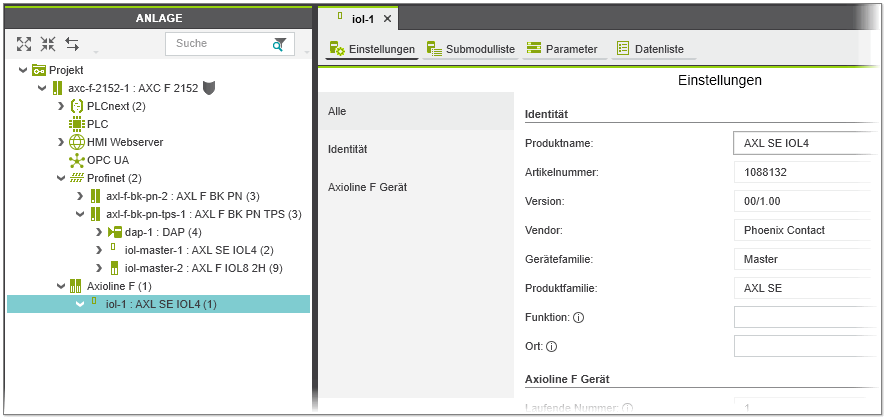
- Doppelklicken Sie in der ANLAGE auf den Knoten des I/O-Link-Masters und stellen Sie die notwendigen Werte in den Editoren 'Einstellungen' und 'Parameter' ein.
IO-Link-Ports konfigurieren
Die Ports des I/O-Link-Masters können in einer der folgenden Betriebsarten betrieben werden: 'IO-Link' (Port befindet sich in der I/O-Link-Kommunikation) oder 'DI' (Port verhält sich wie ein digitaler Eingang) oder 'DO' (Port verhält sich wie ein digitaler Ausgang). Die Betriebsart kann für jeden IO-Link-Port entweder manuell im 'Parameter'-Editor des Masters eingestellt werden, oder (falls der Port im IO-Link-Modus betrieben werden soll) durch automatisches Zuordnen eines IO-Link-Geräts in der 'Submodulliste' des Masters.
Unterschiede zwischen manueller und automatischer Konfiguration der Betriebsart:
- Wenn Sie die Betriebsart eines IO-Link-Ports manuell konfigurieren, müssen Sie die Gerätedaten (wie z.B. Device ID, Vendor ID, Länge der Eingangs-/Ausgangs-Prozessdaten usw.) manuell eingeben. Wird die Betriebsart auf 'IO-Link-Modus' eingestellt, können die Eingangs-/Ausgangs-Prozessdaten des Geräts nur in einem 58-Byte-Prozessdatenblock verlinkt werden.
- Durch Zuordnen eines IO-Link-Geräts zu einem IO-Link-Port in der 'Submodulliste' werden die Gerätedaten wie z.B. die Device ID und die Länge der Eingangs/Ausgangs-Prozessdaten aus der entsprechenden IODD (IO-Gerätebeschreibungsdatei) entnommen und automatisch eingetragen. Zusätzlich können gerätespezifische Parameter eingestellt und die individuellen Prozessdaten des Geräts angezeigt und verknüpft werden.
Hinweis
Für die Zuordnung eines IO-Link-Geräts zu einem Port muss die IODD-Datei des Geräts (IO-Link V1.1) verfügbar und in PLCnext Engineer importiert worden sein. (Weitere Informationen finden Sie unter "IODD-Dateien importieren".)
IO-Link-Ports automatisch konfigurieren und IO-Link-Geräte zuordnen
Gehen Sie wie folgt vor, um ein IO-Link-Gerät einem Port des IO-Link-Masters zuzuordnen und den Port automatisch zu konfigurieren:
- Sind die IODD-Dateien der Geräte, die Sie IO-Link-Ports zuordnen wollen, in Ihrem Projekt noch nicht vorhanden, importieren Sie diese zunächst über 'Datei > Importieren > IODD-Datei(en) importieren...'.
- Doppelklicken Sie in der ANLAGE unter dem 'Axioline F'-Knoten auf den IO-Link-Master und öffnen Sie den Editor 'Submodulliste'. Der Editor 'Submodulliste' zeigt die Portliste des I/O-Link-Masters (jede Tabellenzeile entspricht einem IO-Link-Port).
- Wählen Sie für jeden Port das geeignete IO-Link-Gerät, das Sie an diesem Port betreiben möchten. Klicken Sie dazu in die entsprechende Tabellenzelle 'Typ' und wählen das Gerät aus der Liste (siehe nachfolgendes Beispiel). Die Liste enthält alle IO-Link-Geräte, die in das Projekt importiert wurden.
Alternativ können Sie die Geräte auch per Drag & Drop aus den KOMPONENTEN auf der gewünschten Tabellenzeile ablegen. (In den KOMPONENTEN befinden sich die importierten IO-Link-Geräte im 'Lokal'-Ordner in der Kategorie 'Netzwerk'.)Beachten Sie Folgendes:
- Die Betriebsart des Ports und die Gerätedaten, wie z.B. Device ID, Vendor ID usw., werden automatisch in den 'Parameter'-Editor des IO-Link-Masters eingetragen (siehe folgendes Beispiel).
- Die individuellen Prozessdaten des Geräts erscheinen in der 'Datenliste' des Masters (und sind ebenfalls in der 'Datenliste' des IO-Link-Geräts sichtbar).
- In der ANLAGE erscheint das IO-Link-Gerät als Submodul des I/O-Link-Masters, mit der entsprechenden Portnummer vor dem Gerätenamen. Doppelklicken Sie in der ANLAGE auf den Knoten des IO-Link-Geräts, um die entsprechenden Editoren im Editorenbereich zu öffnen. In den Editoren können Sie das Gerät parametrieren und die Geräteprozessdaten mit den Variablen in Ihrem Projekt verbinden.
Hinweis
Stellen Sie sicher, dass die Port-Konfiguration in PLCnext Engineer der tatsächlichen Konfiguration des IO-Link-Masters entspricht. - Nachdem Sie die IO-Link-Geräte zugeordnet haben, parametrieren Sie die Geräte in den Editoren 'Einstellungen' und 'Parameter' des Geräts. (Die Parameter stammen aus der vom Geräte-Hersteller beigestellten IODD-Datei und können sich je nach Gerät unterscheiden.) Zum Öffnen der Geräteeditoren doppelklicken Sie in der ANLAGE auf das IO-Link-Gerät und wählen den entsprechenden Editor in der Editorengruppe aus. Verknüpfen Sie in der 'Datenliste' des Geräts die Geräteprozessdaten mit den Variablen in Ihrem Projekt.
IO-Link-Ports manuell konfigurieren (als digitale Ein-/Ausgänge verwenden)
| Hinweis
Ein IO-Link-Port kann nur dann manuell konfiguriert werden, wenn in der 'Submodulliste' des Masters dem Port noch kein Gerät zugeordnet ist. Um die Betriebsart für einen bereits konfigurierten Port manuell einzustellen, müssen Sie zuerst die Zuordnung zu einem Gerät entfernen (siehe unten). |
- Öffnen Sie den 'Parameter'-Editor des IO-Link-Masters. In dem Editor besitzt jeder Port eine eigene Parametergruppe.
- Wählen Sie für jeden Port die 'Betriebsart'. Falls ein Port nicht verwendet wird, stellen Sie die Betriebsart 'Deaktiviert' ein.
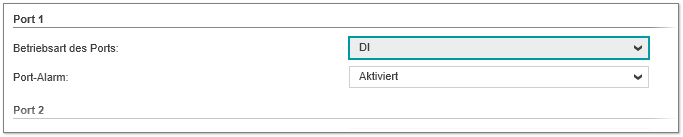
- Stellen Sie für den Port auch die Betriebsart-spezifischen Parameter ein. Falls für den Port der 'IO-Link-Modus' eingestellt ist (Port befindet sich in der I/O-Link-Kommunikation), geben Sie die Standard-IO-Link-Parameter des Geräts ein, wie z.B. die Device ID, Vendor ID, Länge der Prozessdaten usw.
- In der 'Datenliste' des Masters können Sie die Prozessdaten des Geräts wie folgt mit den Variablen in Ihrem Projekt verbinden:
- Ist die Betriebsart auf 'IO-Link-Modus' eingestellt, müssen die Eingangs-/Ausgangs-Prozessdaten des Geräts mit einem 'IN_58Bytes' und einem 'OUT_58Bytes'-Prozessdaten-Element verbunden werden (58-Byte-Prozessdatenblöcke).
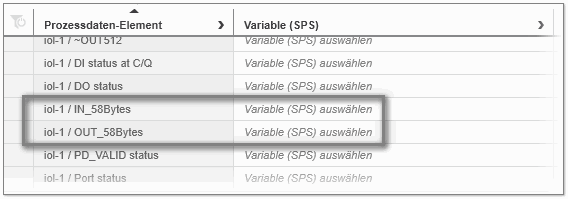
- In der Betriebsart 'DI' oder 'DO' sind die entsprechenden Prozessdaten in einem Byte zusammengefasst (Prozessdaten-Elemente 'DO status' und 'DI status at C/Q'). Die Bitposition im Byte entspricht der Slotnummer oder dem physikalischen Anschluss des I/O-Geräts.
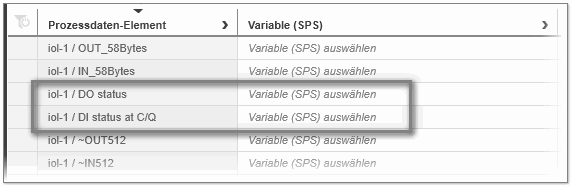
- Ist die Betriebsart auf 'IO-Link-Modus' eingestellt, müssen die Eingangs-/Ausgangs-Prozessdaten des Geräts mit einem 'IN_58Bytes' und einem 'OUT_58Bytes'-Prozessdaten-Element verbunden werden (58-Byte-Prozessdatenblöcke).
Anlaufparameter für das IO-Link-Gerät schreiben
Einige Parameter in der IODD-Datei eines IO-Link-Geräts sind als Anlaufparameter definiert. Die Anlaufparameter werden dazu verwendet, um das Verhalten des IO-Link-Geräts beim Anlauf zu konfigurieren. Diese Parameter sind im Flash-Speicher des Geräts remanent gespeichert. Beim Anlauf startet der IO-Link-Master automatisch die IO-Link-Geräte und überträgt die Axioline F-Konfiguration auf die Geräte. Die Axioline F-Konfiguration enthält die in Ihrem Projekt konfigurierten Submodule, Geräte usw. sowie die gerätespezifischen Anlaufparameter.
Die gerätespezifischen Anlaufparameter für das IO-Link-Gerät sind standardmäßig in der Axioline F-Konfiguration eingebunden. Sie können das automatische Einbinden der Anlaufparameter in die Axioline F-Konfiguration deaktivieren (d.h. die Parameter werden nicht auf das IO-Link-Gerät geschrieben). Gehen Sie dazu in den 'Einstellungen'-Editor des Gerätes und deaktivieren Sie in der Kategorie 'Axioline F Submodul' das Kontrollkästchen 'IO-Link-Anlaufparameter'.
IO-Link-Geräte entfernen
Um ein IO-Link-Gerät aus der Konfiguration des Masters zu entfernen, rechtsklicken Sie in der ANLAGE auf den Knoten des Geräts und wählen den Befehl 'Löschen' aus dem Kontextmenü oder drücken die <Entf>-Taste. Alternativ können Sie das Gerät auch in der 'Submodulliste' des Masters markieren und die <Entf>-Taste drücken oder 'Löschen' aus dem Kontextmenü wählen.
| Hinweis
Ein IO-Link-Gerät kann nur entfernt werden, wenn im Projekt keines seiner Prozessdaten-Elemente mit Variablen verbunden ist. |
 Beispiel
Beispiel